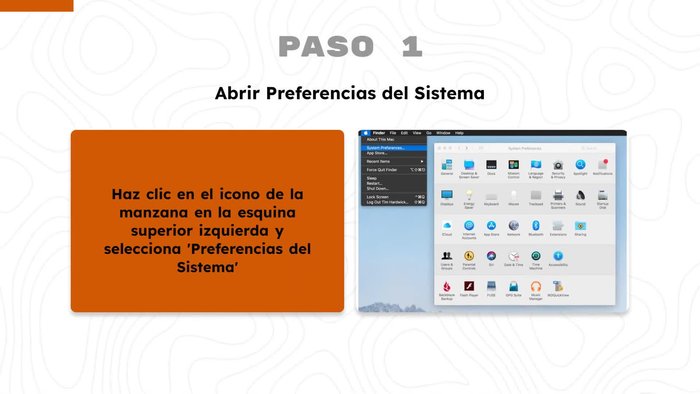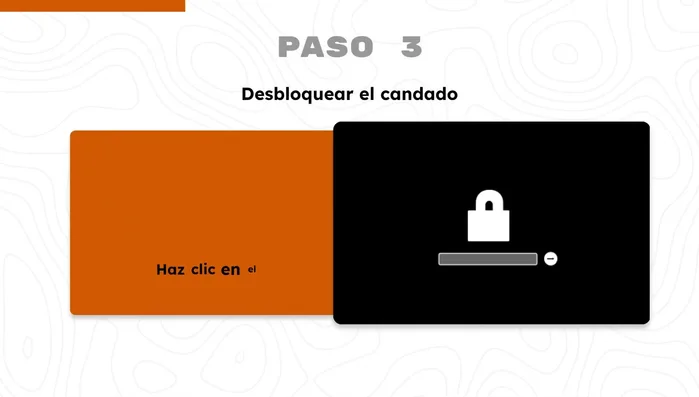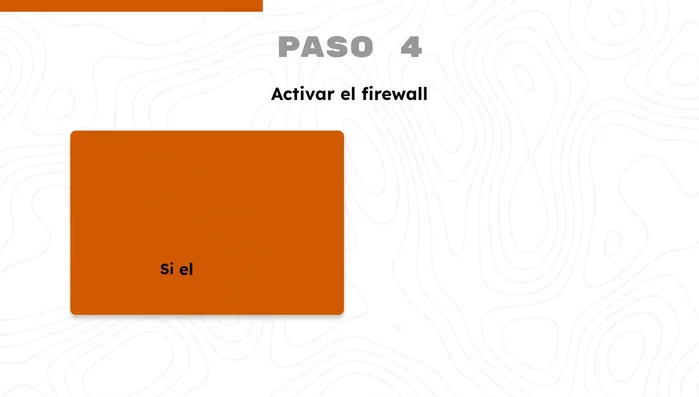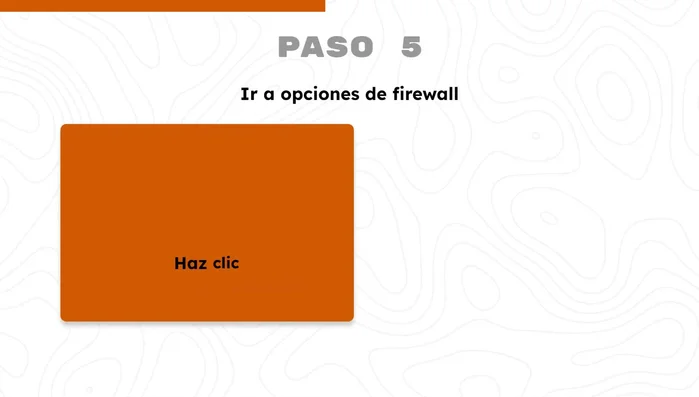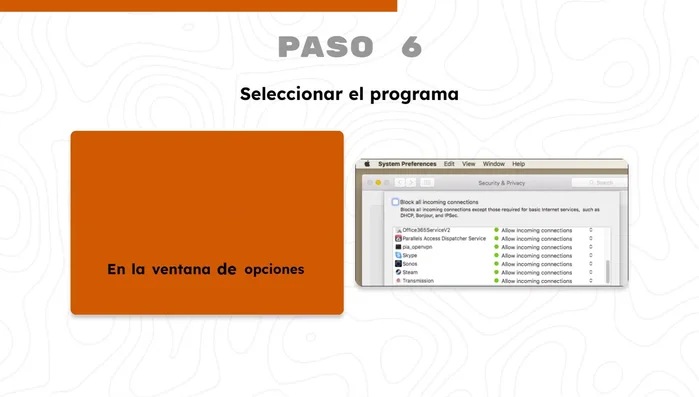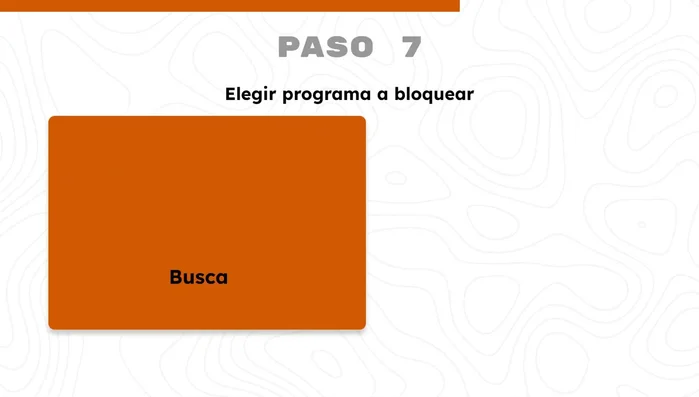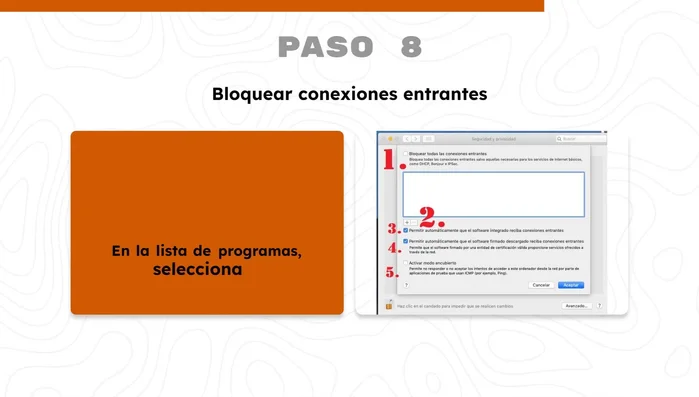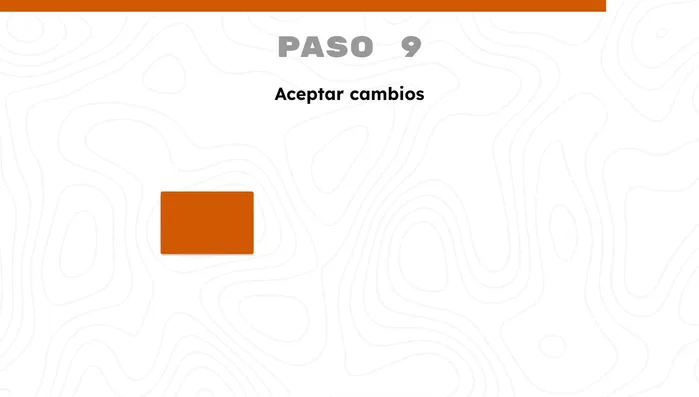¿Te preocupa un programa en tu Mac accediendo a internet sin tu permiso? Aprende a proteger tu privacidad y seguridad bloqueando aplicaciones en el Firewall de macOS. Esta guía completa te mostrará paso a paso cómo hacerlo, desde la configuración inicial hasta el bloqueo específico de programas, explicando cada opción para que puedas controlar completamente el acceso a la red de tus aplicaciones. ¡Domina tu Firewall y mantén tu Mac segura!
Instrucciones Paso a Paso
-
Acceso a Preferencias del Sistema
- Abrir Preferencias del Sistema
- Haz clic en el icono de la manzana (esquina superior izquierda) y selecciona 'Preferencias del Sistema'


Acceso a Preferencias del Sistema -
Abrir Seguridad y Privacidad
- Seleccionar 'Seguridad y Privacidad'

Abrir Seguridad y Privacidad -
Autenticación y Activación del Firewall
- Desbloquear el candado (esquina inferior izquierda) e introducir tu contraseña de administrador.
- Activar el Firewall (si no está activado). Haz clic en 'Activar Firewall'


Autenticación y Activación del Firewall -
Configuración del Firewall
- Ir a 'Opciones de Firewall'

Configuración del Firewall -
Añadir y Bloquear el Programa
- Añadir el programa a bloquear. Haz clic en el botón 'Más' para añadir un programa.
- Elegir el programa a bloquear. Busca y selecciona el programa que deseas bloquear y haz clic en 'Añadir'.
- Bloquear conexiones entrantes. Selecciona el programa añadido y elige 'Bloquear todas las conexiones entrantes'.



Añadir y Bloquear el Programa -
Guardar Cambios
- Aceptar cambios. Haz clic en 'Aceptar' para guardar los cambios y luego cierra el candado para asegurar la configuración.

Guardar Cambios
Tips
- N/A
Common Mistakes to Avoid
1. Seleccionar el programa incorrecto
Razón: Es fácil confundir un programa con otro, especialmente si tienen nombres similares o iconos parecidos.
Solución: Verifica cuidadosamente el nombre del programa antes de bloquearlo para asegurarte de que estás bloqueando el correcto.
2. No reiniciar el sistema después de los cambios
Razón: Los cambios en el firewall no siempre se aplican inmediatamente. Se necesita un reinicio para que los cambios surtan efecto completamente.
Solución: Reinicia tu Mac después de agregar o eliminar un programa del firewall.
3. Bloquear un programa esencial del sistema
Razón: Bloquear un programa vital del sistema puede causar inestabilidad o fallos en el sistema operativo.
Solución: Investiga si el programa que quieres bloquear es esencial para el funcionamiento de tu Mac antes de bloquearlo.
FAQs
¿Qué pasa si bloqueo un programa que necesito para trabajar?
Si bloqueas un programa esencial, es posible que deje de funcionar correctamente o no pueda acceder a internet. Antes de bloquearlo, asegúrate de que no es necesario para alguna tarea específica. Si lo necesitas, puedes desbloquearlo fácilmente en las preferencias del Firewall.
¿Puedo bloquear programas instalados recientemente sin reiniciar mi Mac?
Sí, generalmente no es necesario reiniciar tu Mac para que los cambios en la configuración del Firewall surtan efecto. Después de agregar una aplicación a la lista de bloqueadas, los cambios se aplican inmediatamente.